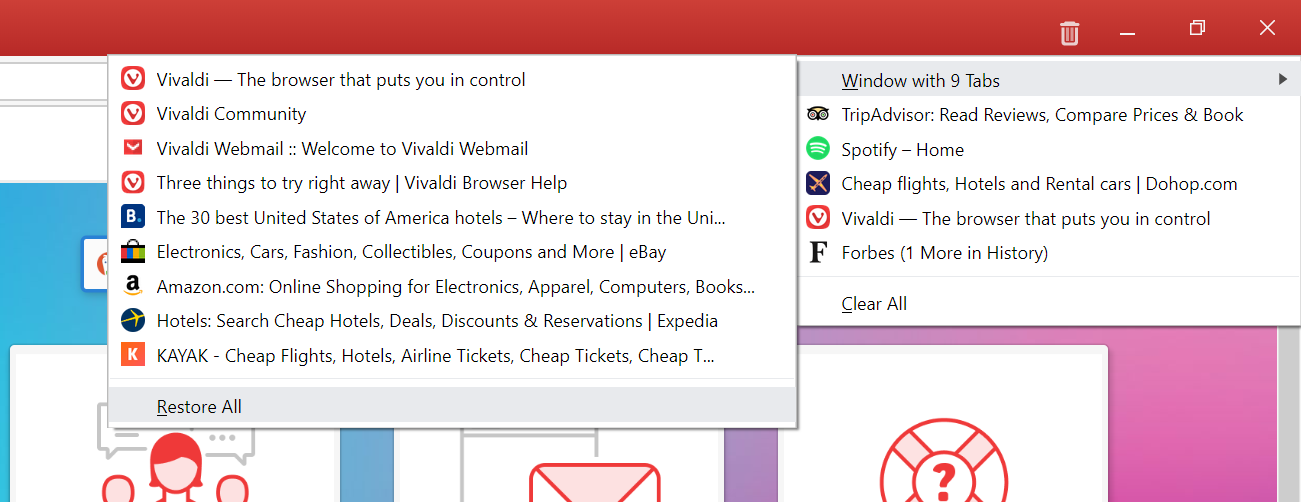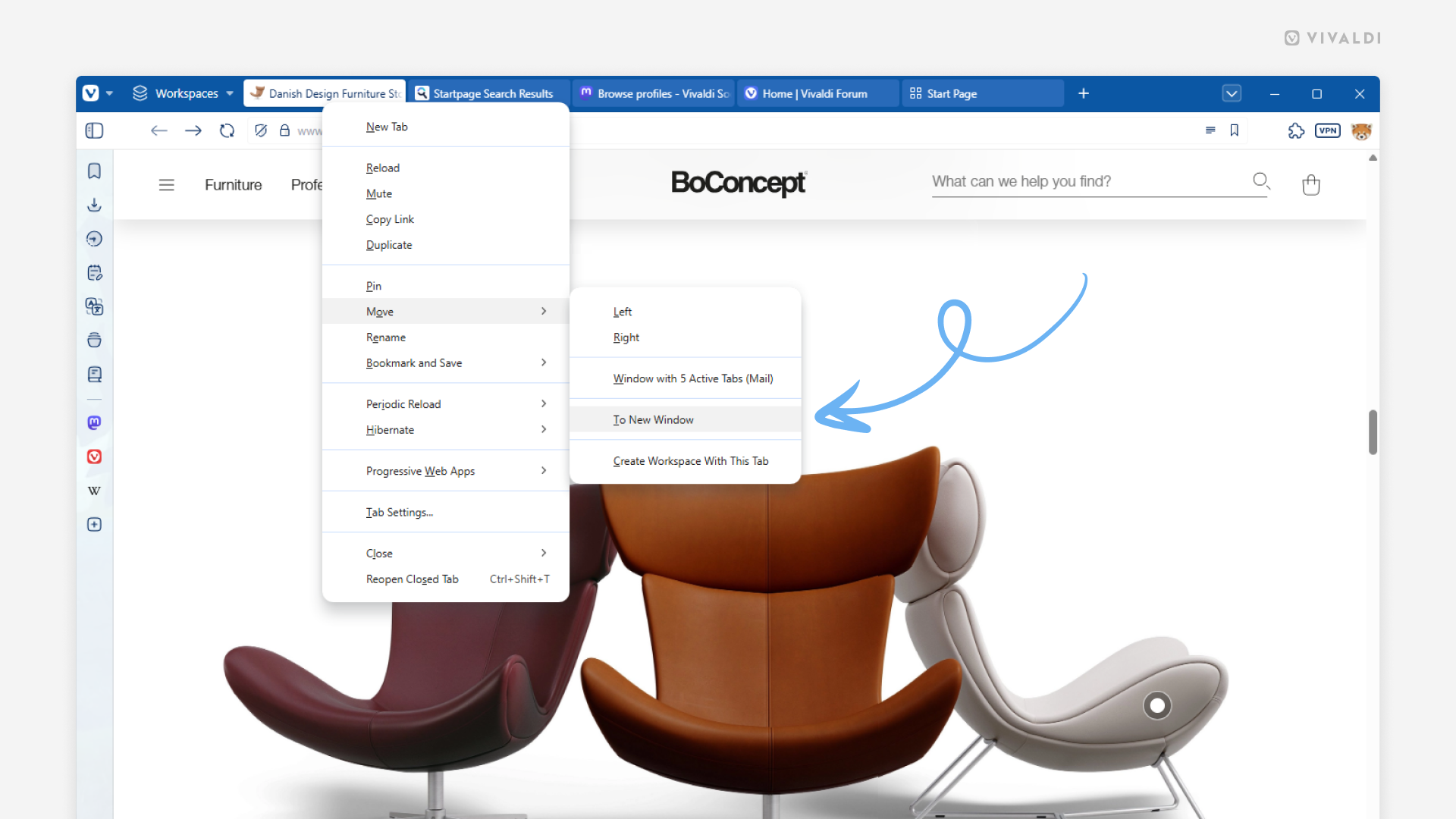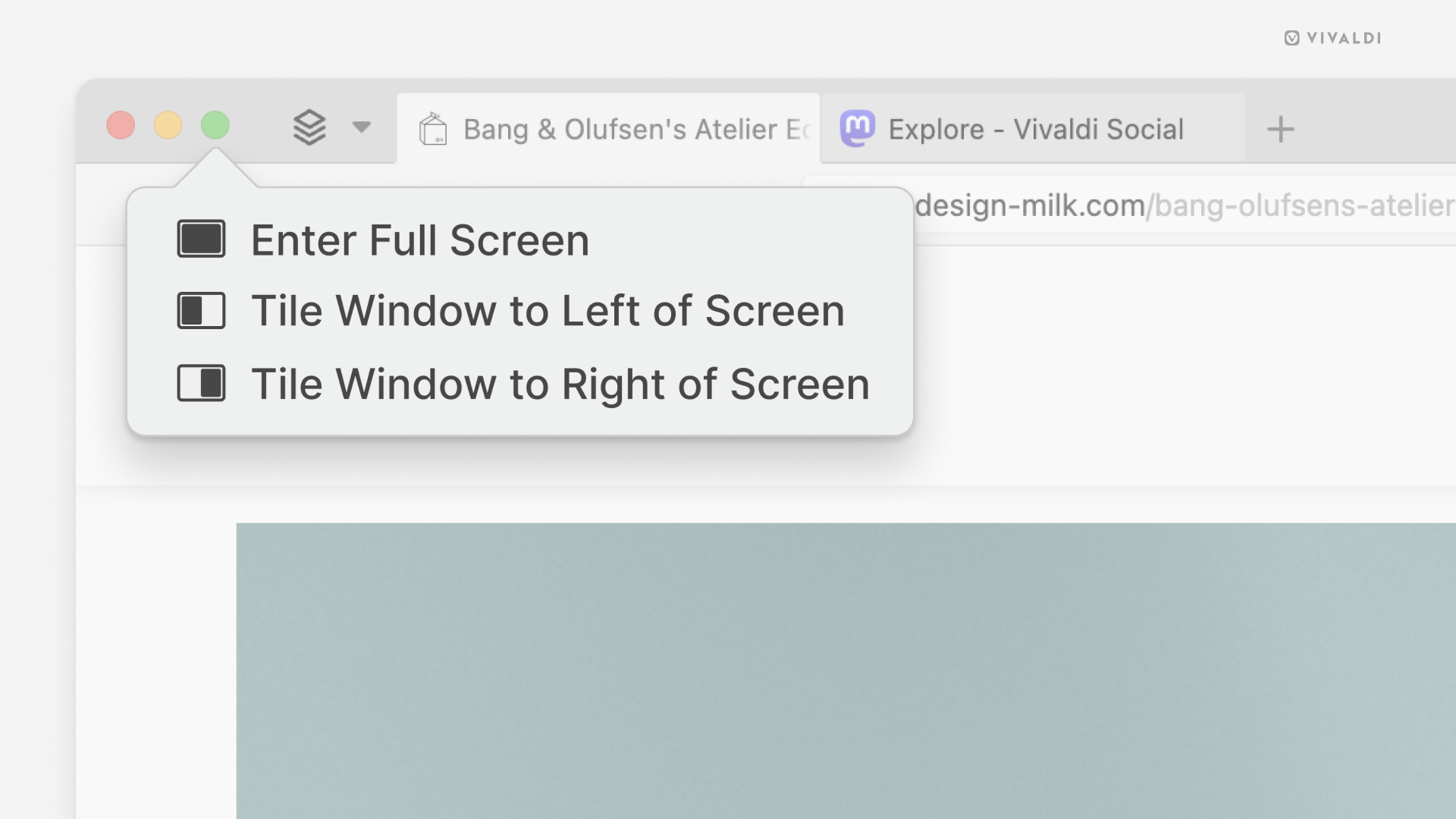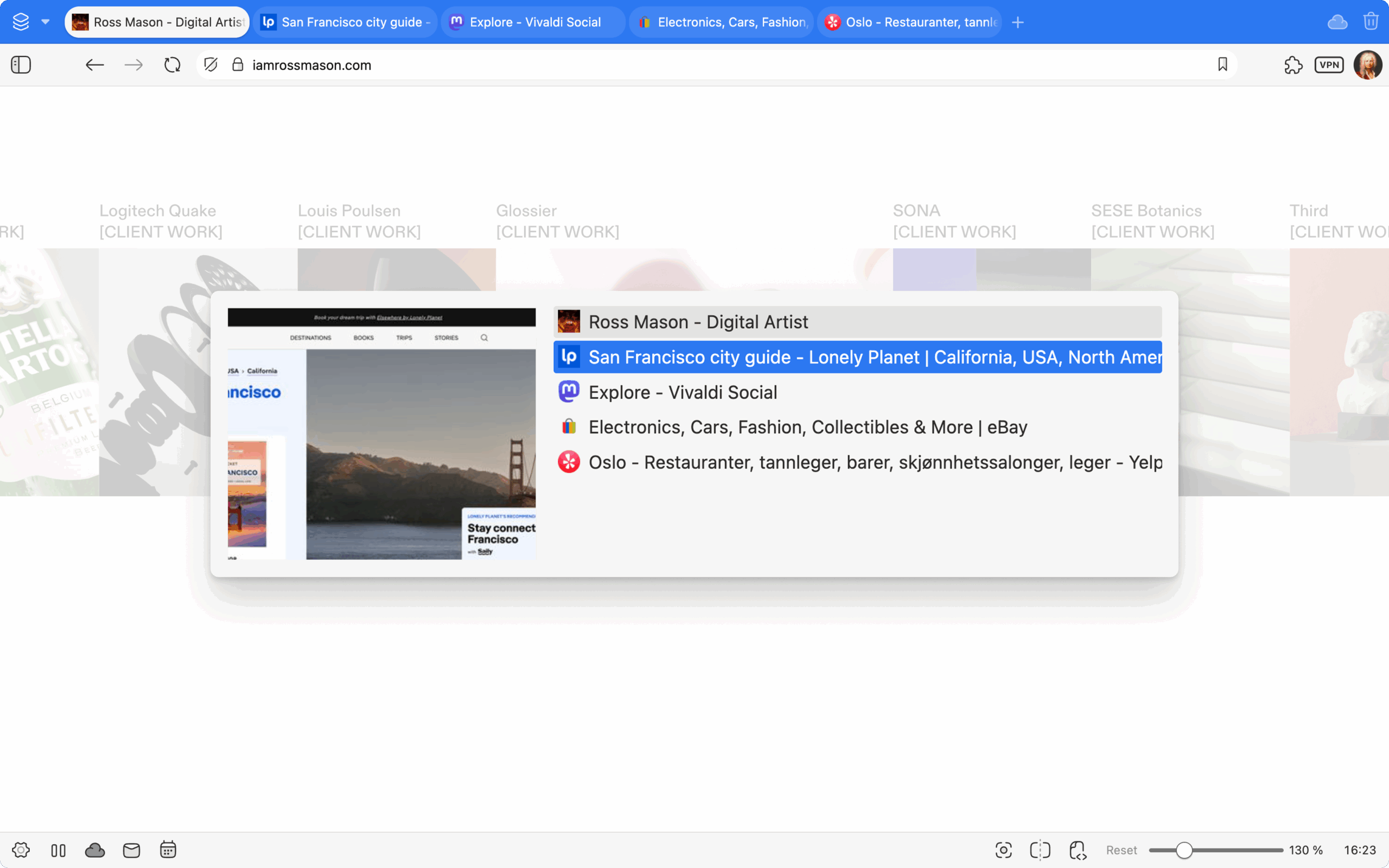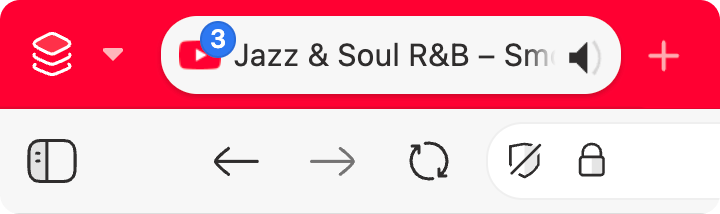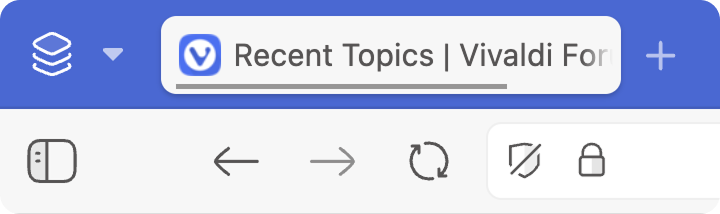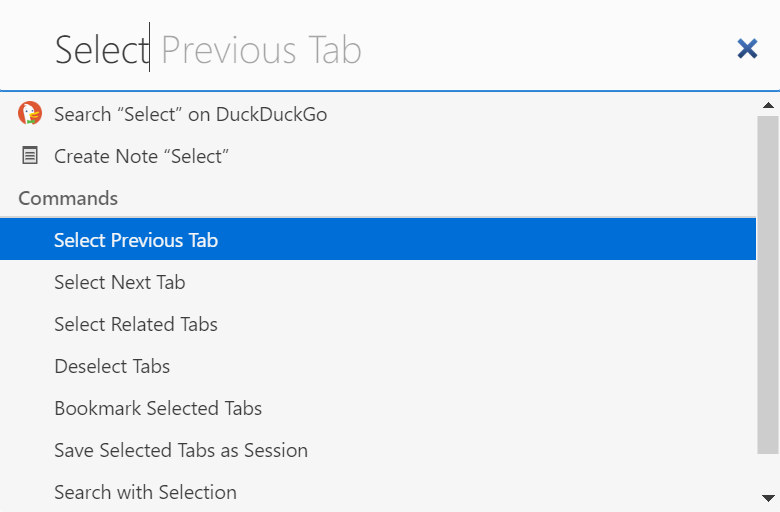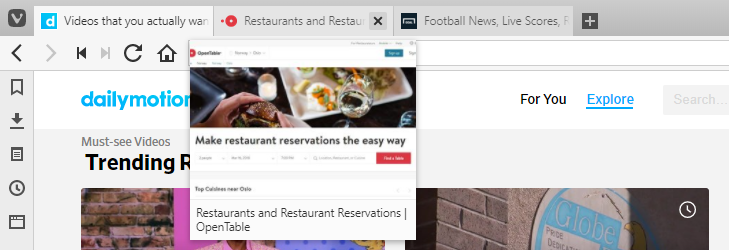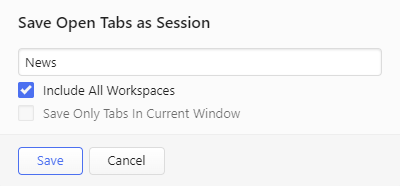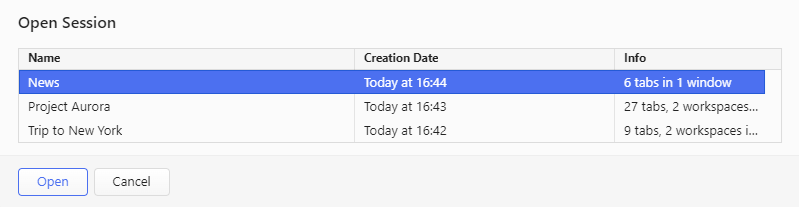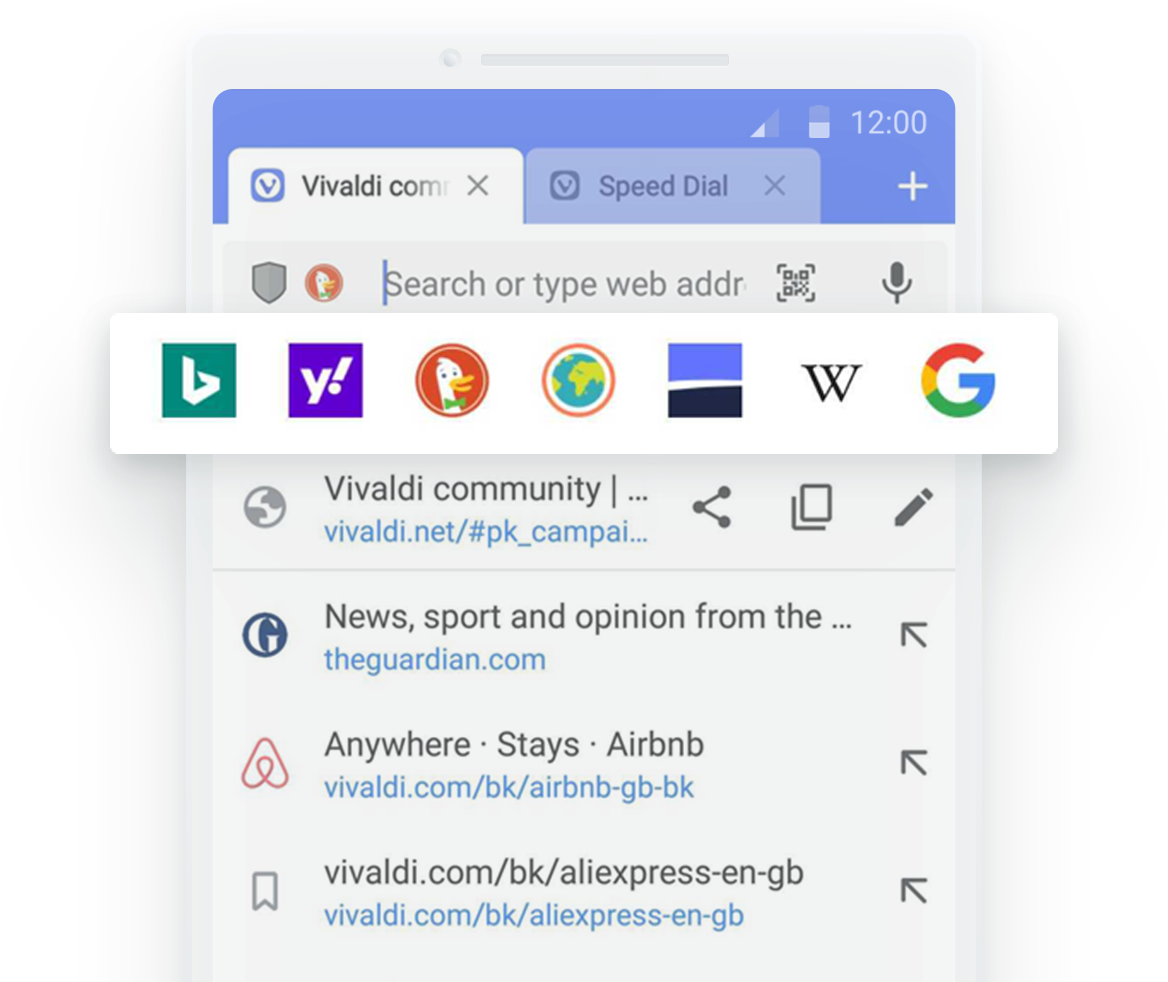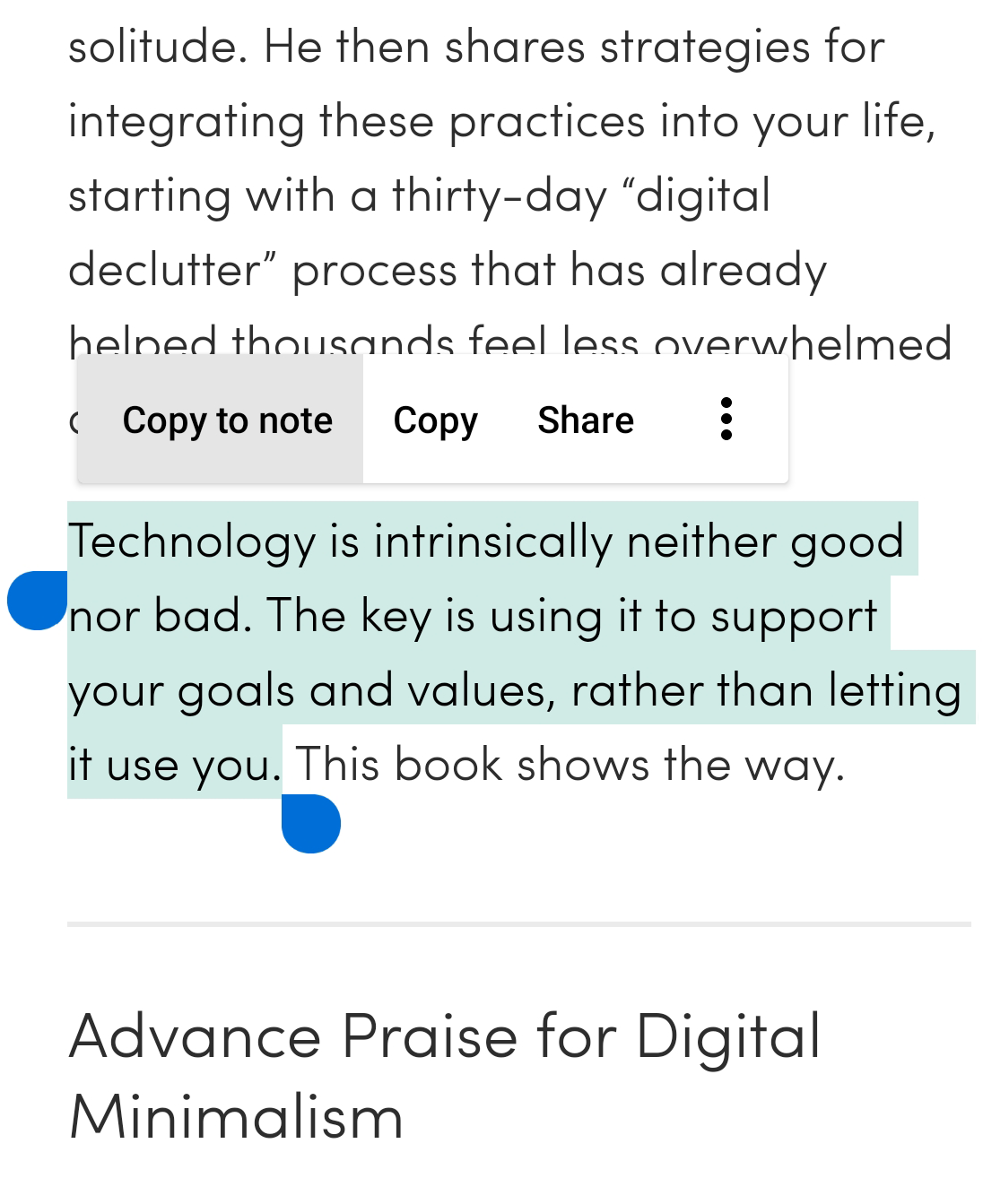Додајте своје омиљене и често посећене сајтове у обележиваче да бисте им брже приступили.
Приступ обележивачима
За преглед ваших обележивача, додирните дугме  Панели у доњем левом углу прозора да бисте отворили панел обележивача.
Панели у доњем левом углу прозора да бисте отворили панел обележивача.
За претрагу обележивача, додирните дугме Претражи на десној страни горње алатне траке.
За отварање обележивача у активној картици, само га додирните. За отварање обележивача у новој картици или у приватној картици:
- Дуго притисните обележивач;
- Додирните
 преливни мени у горњем десном углу;
преливни мени у горњем десном углу;
- Изаберите Отвори у новој картици или Отвори у приватној картици.
Отварање обележивача преко адресног поља
Када куцате у адресно поље, можете да добијете предлоге за аутоматско довршавање од обележивача, историје, директног подударања и претраживача. Обележивачима је подразумевано дата предност, али ти имате и неколико опција. На пример, уместо давања предности предлозима на основу наслова обележивача, можете дати предност надимцима обележивача.
Ако више волите подударање надимка обележивача:
- Идите у
 Vivaldi мени > Подешавања > Адресна трака.
Vivaldi мени > Подешавања > Адресна трака.
- Онемогућите Предност обележивачима.
- Оставите омогућено Предност надимцима обележивача.
Када такође онемогућите надимке обележивача, након подударања, ваша унесена кључна реч ће бити аутоматски довршена из историје.
Додавање обележивача
Постоји више начина за додавање новог обележивача у мобилној верзији Vivaldi прегледача.
Опција 1
За додавање отворене веб странице у обележиваче, додирните  Vivaldi мени > Додај страницу у > Обележивачи. На дну екрана ћете добити обавештење у којој фасцикли је сачуван обележивач. Ако желите да промените фасциклу, име, опис и/или надимак, додирните Уреди.
Vivaldi мени > Додај страницу у > Обележивачи. На дну екрана ћете добити обавештење у којој фасцикли је сачуван обележивач. Ако желите да промените фасциклу, име, опис и/или надимак, додирните Уреди.
Опција 2
- Идите на Почетну страницу;
- Додирните дугме
 Додај на крају брзих бирања;
Додај на крају брзих бирања;
Дуго притисните дугме  Додај и изаберите Фасцикла за додавање нове фасцикле на брзом бирању;
Додај и изаберите Фасцикла за додавање нове фасцикле на брзом бирању;
- Унесите везу до веб странице.
Обележивач ће бити сачуван у тој фасцикли брзог бирања.
Опција 3
- Отворите панел обележивача;
- Додирните дугме
 Додај обележивач у доњем десном углу да бисте додали нови обележивач.
Додај обележивач у доњем десном углу да бисте додали нови обележивач.
Нови обележивач ће бити сачуван у фасцикли која је тренутно отворена у панелу обележивача.
Уређивање обележивача
За уређивање појединачног обележивача или фасцикле, пронађите и дуго притисните обележивач/фасциклу у панелу обележивача док се фавикон обележивача/иконица фасцикле обележивача не замени ознаком потврде и не појави нови мени. Додирните дугме  Уреди да бисте уредили обележивач. Алтернативно, док је страница коју имате у овележивачима отворена у активној картици, отворите
Уреди да бисте уредили обележивач. Алтернативно, док је страница коју имате у овележивачима отворена у активној картици, отворите  Vivaldi мени и изаберите Уреди обележивач.
Vivaldi мени и изаберите Уреди обележивач.
За премештање обележивача:
- Дуго притисните оне које желите да преместите;
- Додирните дугме
 Премести;
Премести;
- Изаберите или креирајте нову одредишну фасциклу.
За уређивање брзог бирања на почетној страници:
- Дуго притисните обележивач;
- У контекстном менију изаберите Уреди брзо бирање.
Сортирање обележивача
За промену начина сортирања обележивача:
- Отворите панел обележивача;
- Додирните дугме за сортирање
 на горњој траци менија;
на горњој траци менија;
- Изаберите начин сортирања:
- ручно
- по наслову
- по адреси
- по надимку
- по опису
- по датуму креирања
- Опционо, поново додирните жељену опцију да бисте обрнули редослед сортирања.
Све фасцикле обележивача ће бити сортиране по истом правилу.
Промена редоследа обележивача
За промену редоследа обележивача:
- Отворите панел обележивача;
- Дуго притисните обележиваче којима желите да промените редослед док се икона обележивача/фасцикле обележивача не замени ознаком потврде;
- Притисните дугме за промену редоследа
 и превуците обележиваче један по један на њихово ново место на листи обележивача;
и превуците обележиваче један по један на њихово ново место на листи обележивача;
- Опозовите избор обележивача тако што ћете додирнути ознаку потврде испред наслова обележивача.
Ручна промена редоследа, нажалост, није могућа када су омогућена Android подешавања приступачности.
Надимци обележивача
Надимци обележивача вам омогућују да брже отварате обележиваче из адресног поља. Уместо да куцате URL адресу, можете само унети кратак надимак да бисте отворили веб страницу коју имате у обележивачима.
Да бисте обележивачу дали надимак:
- Отворите панел обележивача.
- Отворите фасциклу која садржи обележивач коме желите да дате надимак.
- Дуго притисните обележивач.
- Изаберите
 Уреди обележивач.
Уреди обележивач.
- Унесите надимак.
- Додирните
 Готово да би се промене сачувале.
Готово да би се промене сачувале.
Синхронизација обележивача
Да бисте приступили својим десктоп обележивачима на телефону и обрнуто, користите синхронизацију са истим Vivaldi налогом у прегледачима за телефон и десктоп.
Брисање обележивача
За брисање обележивача:
- Дуго притисните обележивач, више обележивача или фасциклу обележивача у панелу обележивача;
- Додирните дугме
 Избриши да бисте уклонили обележивач.
Избриши да бисте уклонили обележивач.
За брисање обележивача брзог бирања:
- Дуго притисните брзо бирање;
- У контекстном менију изаберите Избриши.
Враћање избрисаних обележивача
Када избришете обележивач, он ће бити премештен у посебну фасциклу, одакле можете вратити избрисане обележиваче у случају потребе.
За враћање обележивача:
- Отворите панел обележивача;
- Додирните дугме
 Назад у горњем левом углу да бисте изашли из фасцикле обележивача;
Назад у горњем левом углу да бисте изашли из фасцикле обележивача;
- Отворите фасциклу Отпад;
- Дуго притисните обележивач који желите да вратите;
- Додирните дугме
 Премести;
Премести;
- Изаберите или креирајте нову одредишну фасциклу.
Уклањање избрисаних обележивача
Да бисте испразнили фасциклу избрисаних обележивача:
- Отворите панел обележивача;
- Додирните дугме
 Назад у горњем левом углу да бисте изашли из фасцикле обележивача;
Назад у горњем левом углу да бисте изашли из фасцикле обележивача;
- Отворите фасциклу Отпад;
- Додирните дугме Испразни отпад у доњем десном углу.
Фасцикле обележивача
Фасцикле обележивача вам помажу да ваше омиљене странице буду организоване у уредне групе.
За додавање нове фасцикле обележивача:
- Додајте, уредите или преместите обележивач.
- Када бирате локацију за обележивач, додирните Нова фасцикла обележивача.
- Дајте обележивачу наслов.
- Изаберите надређену фасциклу.
- Додирните
 Готово у горњем десном углу.
Готово у горњем десном углу.
За премештање фасцикле обележивача:
- У панелу обележивача, дуго притисните фасциклу.
- Додирните дугме
 Премести.
Премести.
- Изаберите нову надређену фасциклу.
- Додирните
 Готово у горњем десном углу.
Готово у горњем десном углу.
За преименовање фасцикле обележивача:
- У панелу обележивача, дуго притисните фасциклу.
- Додирните дугме
 Уреди обележивач.
Уреди обележивач.
- Дајте фасцикли ново име и направите друге измене, ако је потребно.
- Додирните
 Готово у горњем десном углу.
Готово у горњем десном углу.
Брза бирања
Да бисте сазнали више о обележивачима на почетној страници и брзим бирањима у прегледачу за Android, погледајте страницу помоћи овде.
Увоз обележивача
За увоз обележивача из Vivaldi прегледача на другом уређају, као што је десктоп рачунар, најлакша опција је да користите функцију синхронизације са истим налогом на оба уређаја.
За увоз обележивача из HTML датотеке са обележивачима:
- Идите у панел обележивача.
- Додирните
 мени са 3 тачке у горњем десном углу панела.
мени са 3 тачке у горњем десном углу панела.
- Изаберите Увези обележиваче.
- У менију датотека, пронађите и додирните датотеку коју желите да увезете.
Увезене обележиваче ћете пронаћи у фасцикли под називом „Увезено”. Ако сте увезли више датотека, назив фасцикле ће садржати и број.
Извоз обележивача
За извоз обележивача из Vivaldi прегледача за Android у HTML датотеку:
- Идите у панел обележивача.
- Додирните
 мени са 3 тачке у горњем десном углу панела.
мени са 3 тачке у горњем десном углу панела.
- Изаберите Извези обележиваче.
Извезену датотеку са обележивачима ћете у вашем Android уређају пронаћи у Датотеке > Преузимања. На неким уређајима, наћи ћете их у Датотеке > Интерно складиште > Преузимања.
Thanks for your feedback!